Reklame
 DHCP er Dynamic Host Configuration Protocol. På et netværk, der er konfigureret med DHCP, beder computerne om en IP-adresse, og DHCP-serveren svarer med en unik IP-adresse og andre krævede oplysninger såsom domænenavnservere og router adresser. DHCP sparer således administratoren meget arbejde og er specielt nyttig i større netværk.
DHCP er Dynamic Host Configuration Protocol. På et netværk, der er konfigureret med DHCP, beder computerne om en IP-adresse, og DHCP-serveren svarer med en unik IP-adresse og andre krævede oplysninger såsom domænenavnservere og router adresser. DHCP sparer således administratoren meget arbejde og er specielt nyttig i større netværk.
Der er dog intet, der forhindrer dig i at bruge en sådan gratis DHCP-serveropsætning på dit hjemmenetværk også. En anden fordel er, at alle indstillingerne gemmes ét sted, så eventuelle ændringer let kan udføres uden at skulle konfigurere alle dine computere igen.
Det er let at installere gratis DHCP-server, det er den konfiguration, der tager lidt tid og tanke. Når det er sagt, når du først har installeret og konfigureret en DHCP-server, gemmes du fra alle de gøremål roterende IP-adresser, holde styr på, hvilke IP'er der er tildelt og konfigurere hver computer / enhed separat osv.
Vi ser på, hvordan du kan konfigurere en gratis DHCP-server på din Linux-computer. Som altid vil jeg demonstrere dette ved hjælp af min Ubuntu-maskine, men du kan meget godt tilpasse den til at blive brugt med enhver anden distribution. Først og fremmest skal du installere en DHCP-server på din computer. Det er enkelt, alt hvad du skal gøre er at udstede følgende kommando:
sudo apt-get installer dhcp3-server
Alternativt kan du også opnå dette via den synaptiske pakkeadministrator. Husk, at du muligvis bliver nødt til at aktivere universet og flere mulige lagre. (For at gøre det, skal du markere det relevante afkrydsningsfelt indeni System> Administration> Softwarekilder).
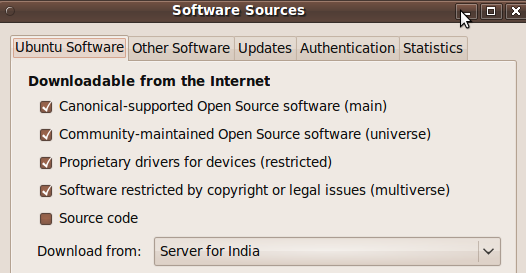
Når det er installeret, skal du konfigurere. Konfiguration af DHCP-serveren kræver redigering af konfigurationsfiler og at have et anstændigt kendskab til netværk vil heller ikke skade. Når det er sagt, vil jeg forsøge at lede dig gennem konfigurationsfilen og hvad du har brug for at ændre for en grundlæggende opsætning, så følg med:
- Der er et par filer, vi er bekymrede for. Det meste af arbejdet vil blive udført med /etc/dhcp3/dhcpd.conf. Dog skal vi først konfigurere, hvilken interface serveren skal overvåge for DHCP-anmodninger. Åbn filen /etc/defaults/dhcp3-server og tilføj det krævede interface til GRÆNSEFLADER =”” linje. fx for eth0, linjen vil se ud GRÆNSEFLADER =”eth0".
- Sikkerhedskopier nu /etc/dhcp3/dhcpd.conf (opret en kopi) bare i tilfælde af, at ting går galt.
- Åbn filen derefter op i din foretrukne teksteditor. Du kan muligvis kræve forhøjede privilegier for at redigere filen, så glem ikke at bruge sudo (eller gksudo, hvis du bruger en GUI-teksteditor).
- Sådan ser filen ud først:
- Vi ændrer et par linjer. De indstillinger, jeg skal vise dig, er gode nok til et hjemmenetværk. Den store ting ved DHCP er, at det skalerer meget godt, så hvis du bruger dette til at styre et større netværk, bliver du nødt til at foretage nogle redigeringer af den opsætning, som jeg præsenterer. Filen kommenteres pænt, så hvis du ikke er sikker på, hvad en indstilling gør, skal du sørge for at læse kommentaren over den linje, du vil redigere.
- Gå gennem filen linje for linje og kommenter enhver linje, der ikke kræves i din opsætning. I den første del af filen kan du specificere domænenavn, domænenavnservere og parametre som standard og maksimal leasingtid. De indstillinger, du konfigurerer i denne del af filen, bruges til alle sektioner i filen, der ikke nævner dem eksplicit.
- Hvis du i stedet kun konfigurerer en enkelt netværksgrænseflade, anbefaler jeg, at du kommenterer disse første linjer og konfigurerer domænenavn og domænenavnservere i de enkelte sektioner.
- Søg nu i filen og kig efter en linje, der lyder "En lidt anden konfiguration for et internt undernet“. Det er her du specificerer indstillingerne for dit interne undernet. Mens filen kun viser et sådant afsnit, kan du oprette mere, hvis du vil oprette mere end et undernet.
- Fjern sektionen, når du finder det. Du skal nu ændre indstillingerne, så de passer til det netværk, du konfigurerer. Her er en kort beskrivelse af, hvad hver linje gør:
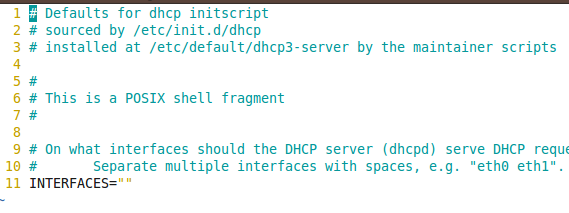
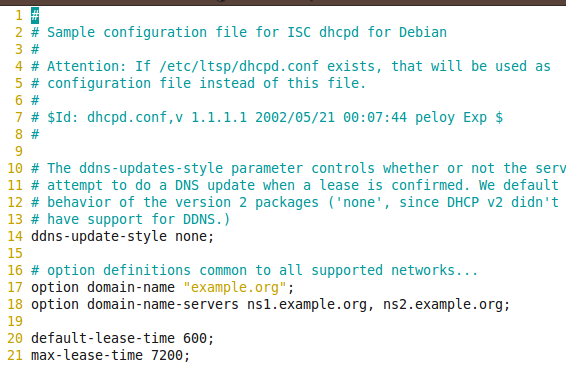
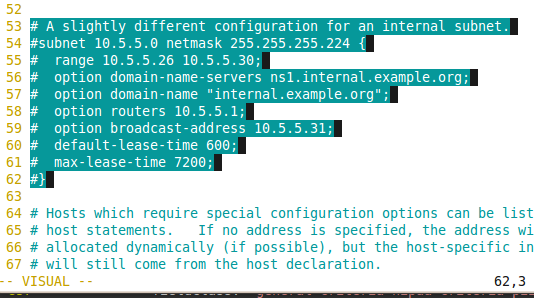
undernet 10.5.5.0 netmaske 255.255.255.224 - Specificerer det undernet, som alle værterne tilhører. hvis du f.eks. vil tildele IP-adresser fra undernettet 192.168.0.0 med en maske på 255.255.255.0, ændrer du linjen til undernet 192.168.0.0 netmaske 255.255.255.0
område 10.5.5.26 10.5.5.30 specificerer en række IP-adresser i undernettet, der tildeles en maskine, der anmoder om en adresse. I vores tilfælde kan vi ændre det til et passende område 192.168.0.10 192.168.0.50
De andre linjer bruges til at konfigurere valgfri parametre som routeradresse, DNS-servere osv. Du kan specificere dem her for at tilsidesætte de standardindstillinger, du angav i starten af filen.
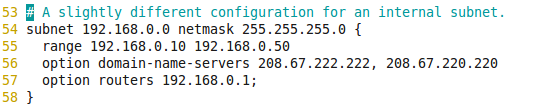
Med en lille konfiguration er DHCP-serveren klar til arbejde. Alt hvad du skal gøre nu er at starte serveren og konfigurere klienterne til at anmode om IP via DHCP fra denne server, som du konfigurerede. Som en mulighed kan du også bruge Webmin til at konfigurere din DHCP-server ved hjælp af en webbrowser. Hvis du har en router, kan den gøre de fleste ting, du vil gøre med en DHCP-server, i et sådant tilfælde kan du få adgang til routerens indstillingspanel for at specificere ting som hvordan IP-adresser tildeles, DNS-servere og kan lide.
Har du nogensinde konfigureret en DHCP-server til dit hjemmenetværk? Eller bruger du statiske IP'er? Du er velkommen til at bidrage med dine tip i kommentarfeltet.
Jeg er Varun Kashyap fra Indien. Jeg brænder for computere, programmering, internet og de teknologier, der driver dem. Jeg elsker programmering og ofte arbejder jeg på projekter i Java, PHP, AJAX osv.

